ps2020怎样添加字体-ps2020添加字体的方法
- WBOYWBOYWBOYWBOYWBOYWBOYWBOYWBOYWBOYWBOYWBOYWBOYWB转载
- 2024-03-06 18:00:08961浏览
php小编百草带您了解PS2020添加字体的方法。在设计中,选择合适的字体是至关重要的,而PS2020提供了便捷的添加字体功能,让您定制出更具个性的作品。接下来,让我们一起来掌握PS2020添加字体的技巧,让您的设计作品更加出色!
打开存有新字体的铲施囊文件夹。
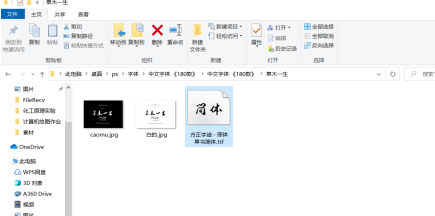
将需要添加的新字体复制。
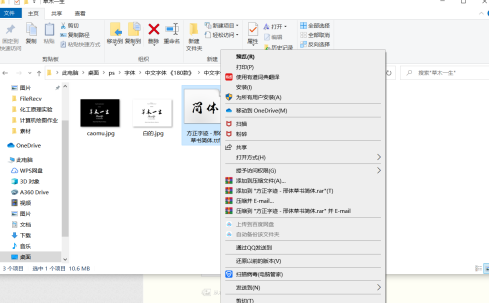
打开【此电脑】-【OS(C:)】-【Windows】-【fonts】
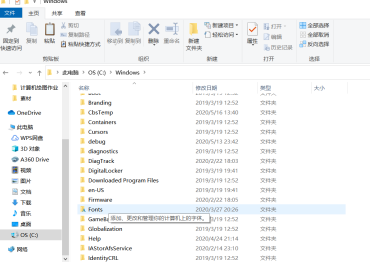
如图可见Fonts文件夹中储存着许多PS字体。
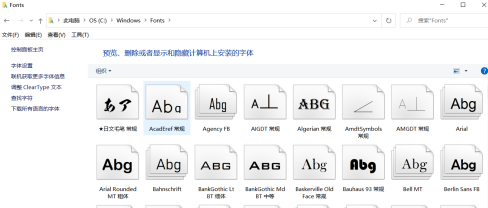
将复制的字体粘贴到改文件夹中。
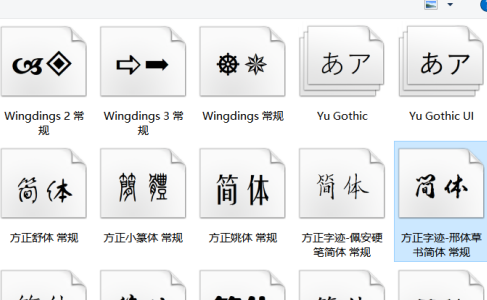
打开PS2020,选择文字工具,打开字体下拉按钮,可以看见缝欠新字体已经篇译成功导入PS2020中。
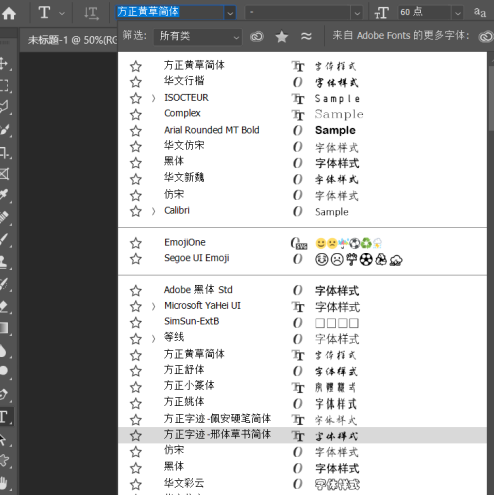
以上是ps2020怎样添加字体-ps2020添加字体的方法的详细内容。更多信息请关注PHP中文网其他相关文章!
声明:
本文转载于:pcsoft.com。如有侵权,请联系admin@php.cn删除

